แก้ไข: แอพที่ไม่ได้ปักหมุดกลับมาอีกครั้งใน Windows 11

หากแอพและโปรแกรมที่ไม่ได้ปักหมุดกลับมาที่แถบงาน คุณสามารถแก้ไขไฟล์ Layout XML และนำบรรทัดกำหนดเองออกไปได้

ผู้จัดการรหัสผ่านเป็นแหล่งข้อมูลที่ยอดเยี่ยมที่จะช่วยให้คุณจัดการรายละเอียดการเข้าสู่ระบบได้อย่างปลอดภัย ข้อดีอย่างหนึ่งที่สำคัญของการใช้ส่วนขยายเบราว์เซอร์ของตัวจัดการรหัสผ่านคือสามารถตรวจจับได้เมื่อคุณใช้ชุดข้อมูลประจำตัวที่ไม่ได้บันทึกไว้ แล้วเสนอให้บันทึกข้อมูลดังกล่าวให้คุณ นี่อาจเป็นคุณสมบัติที่ช่วยประหยัดเวลาที่สะดวกมาก
อีกคุณสมบัติหนึ่งที่สะดวกมากคือการจดจำเมื่อคุณอัปเดตรายละเอียดที่บันทึกไว้แล้ว ตามขั้นตอนเดียวกับการเพิ่มข้อมูลประจำตัวชุดใหม่ ส่วนเสริมเบราว์เซอร์ของ Bitwarden เสนอให้อัปเดตรายการที่มีอยู่ของคุณเมื่อคุณใช้แบบฟอร์มเปลี่ยนรหัสผ่านออนไลน์ แม้ว่าวิธีนี้จะสะดวกมาก แต่ก็สามารถพบปัญหาได้เช่นกัน ตัวอย่างเช่น หากคุณมีหลายบัญชีบนเว็บไซต์ คุณจะได้รับการแจ้งเตือนทุกครั้งที่คุณพยายามลงชื่อเข้าใช้ เนื่องจากรายละเอียดไม่ตรงกับรายการใดรายการหนึ่ง หากนี่คือสิ่งที่คุณกำลังประสบอยู่ การจัดการกับมันอาจเป็นเรื่องที่น่ารำคาญมาก โชคดีที่คุณสามารถเลือกปิดการแจ้งเตือน "อัปเดตรหัสผ่าน" ได้หากต้องการ
หมายเหตุ: การปิดใช้งานการตั้งค่านี้จะมีผลกับทุกเว็บไซต์ ซึ่งหมายความว่าคุณจะต้องอัปเดตรายการอื่นๆ ด้วยตนเองทุกครั้งที่คุณเปลี่ยนรหัสผ่าน
ในการกำหนดการตั้งค่าส่วนขยาย คุณต้องเปิดบานหน้าต่างส่วนขยายของเบราว์เซอร์ก่อน โดยคลิกที่ไอคอนส่วนขยาย Bitwarden จากนั้นสลับไปที่แท็บ "การตั้งค่า" จากนั้นเลื่อนไปที่ด้านล่างแล้วคลิก "ตัวเลือก"
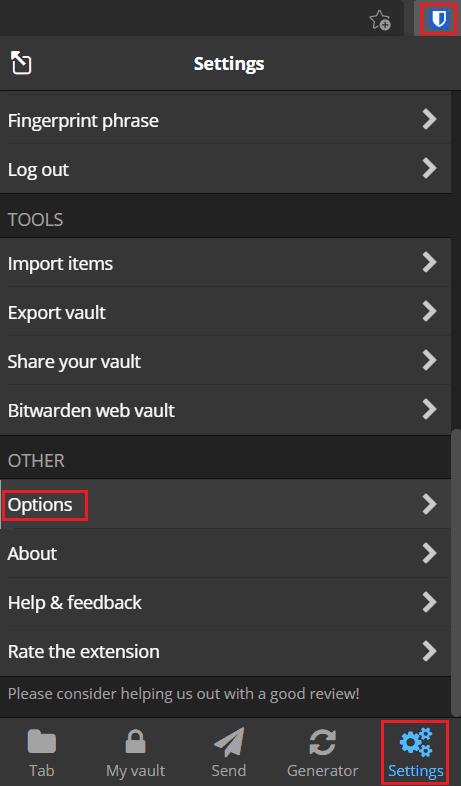
เปิดบานหน้าต่างส่วนขยาย จากนั้นคลิก "ตัวเลือก" ใกล้ด้านล่างของแท็บ "การตั้งค่า"
ในหน้าตัวเลือก ให้เลื่อนลงมา จากนั้นทำเครื่องหมายที่ช่องทำเครื่องหมาย “ปิดใช้งานการแจ้งเตือนรหัสผ่านที่เปลี่ยน”
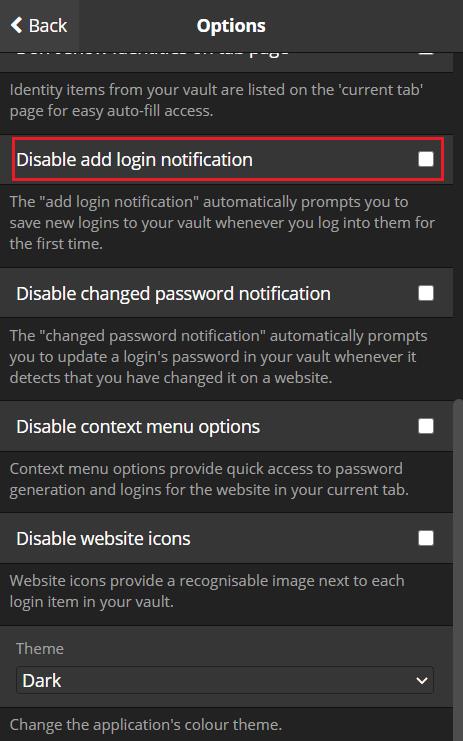
ทำเครื่องหมายที่ช่องทำเครื่องหมาย "ปิดใช้งานการแจ้งเตือนรหัสผ่านที่เปลี่ยนแปลง"
การให้ผู้จัดการรหัสผ่านของคุณตรวจพบโดยอัตโนมัติเมื่อคุณเปลี่ยนรหัสผ่านและอัปเดตรายการของคุณจะเป็นประโยชน์จริงๆ อย่างไรก็ตาม ในบางครั้ง คุณอาจพบปัญหาเกี่ยวกับฟังก์ชันนี้ โดยทำตามขั้นตอนในคู่มือนี้ คุณสามารถปิดใช้งานการแจ้งเตือนที่ถามว่าคุณต้องการอัปเดตรหัสผ่านในรายการในห้องนิรภัยของคุณหรือไม่
หากแอพและโปรแกรมที่ไม่ได้ปักหมุดกลับมาที่แถบงาน คุณสามารถแก้ไขไฟล์ Layout XML และนำบรรทัดกำหนดเองออกไปได้
ลบข้อมูลที่บันทึกจากการเติมข้อมูลอัตโนมัติของ Firefox โดยทำตามขั้นตอนง่าย ๆ และรวดเร็วสำหรับอุปกรณ์ Windows และ Android.
ในบทเรียนนี้ เราจะแสดงวิธีการรีเซ็ตแบบซอฟต์หรือฮาร์ดบน Apple iPod Shuffle.
มีแอปที่ยอดเยี่ยมมากมายบน Google Play ที่คุณไม่สามารถช่วยได้แต่ต้องสมัครสมาชิก หลังจากนั้นรายการนั้นจะเพิ่มขึ้น และคุณจะต้องจัดการการสมัครสมาชิก Google Play ของคุณ
การค้นหาไพ่ที่ถูกต้องเพื่อชำระเงินในกระเป๋าของคุณอาจเป็นเรื่องยุ่งยาก ในช่วงไม่กี่ปีที่ผ่านมา บริษัทต่างๆ ได้พัฒนาและเปิดตัวโซลูชันการชำระเงินแบบไม่สัมผัส
การลบประวัติการดาวน์โหลด Android ช่วยเพิ่มพื้นที่จัดเก็บและยังมีประโยชน์อื่น ๆ อีกมากมาย นี่คือขั้นตอนที่ต้องทำตาม.
คู่มือนี้จะแสดงวิธีลบภาพถ่ายและวิดีโอจาก Facebook โดยใช้ PC, อุปกรณ์ Android หรือ iOS.
เราใช้เวลาสั้นๆ กับ Galaxy Tab S9 Ultra และมันเป็นแท็บเล็ตที่สมบูรณ์แบบสำหรับการจับคู่กับคอมพิวเตอร์Windows ของคุณหรือ Galaxy S23
ปิดเสียงข้อความกลุ่มใน Android 11 เพื่อควบคุมการแจ้งเตือนสำหรับแอพ Messages, WhatsApp และ Telegram.
ล้างประวัติ URL บนแถบที่อยู่ใน Firefox และเก็บเซสชันของคุณให้เป็นส่วนตัวโดยทำตามขั้นตอนที่เร็วและง่ายเหล่านี้.







